实验1 Java环境搭建
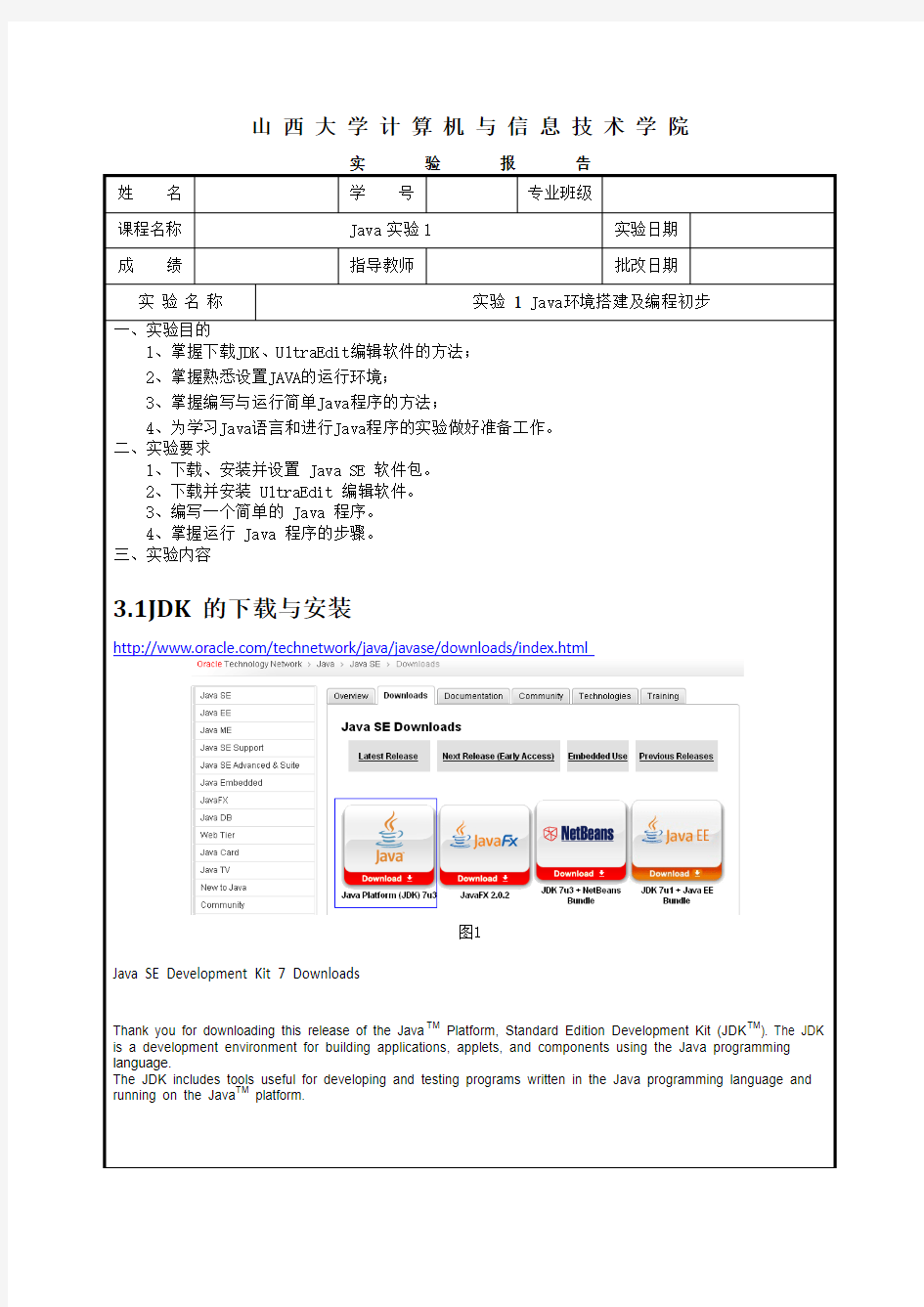
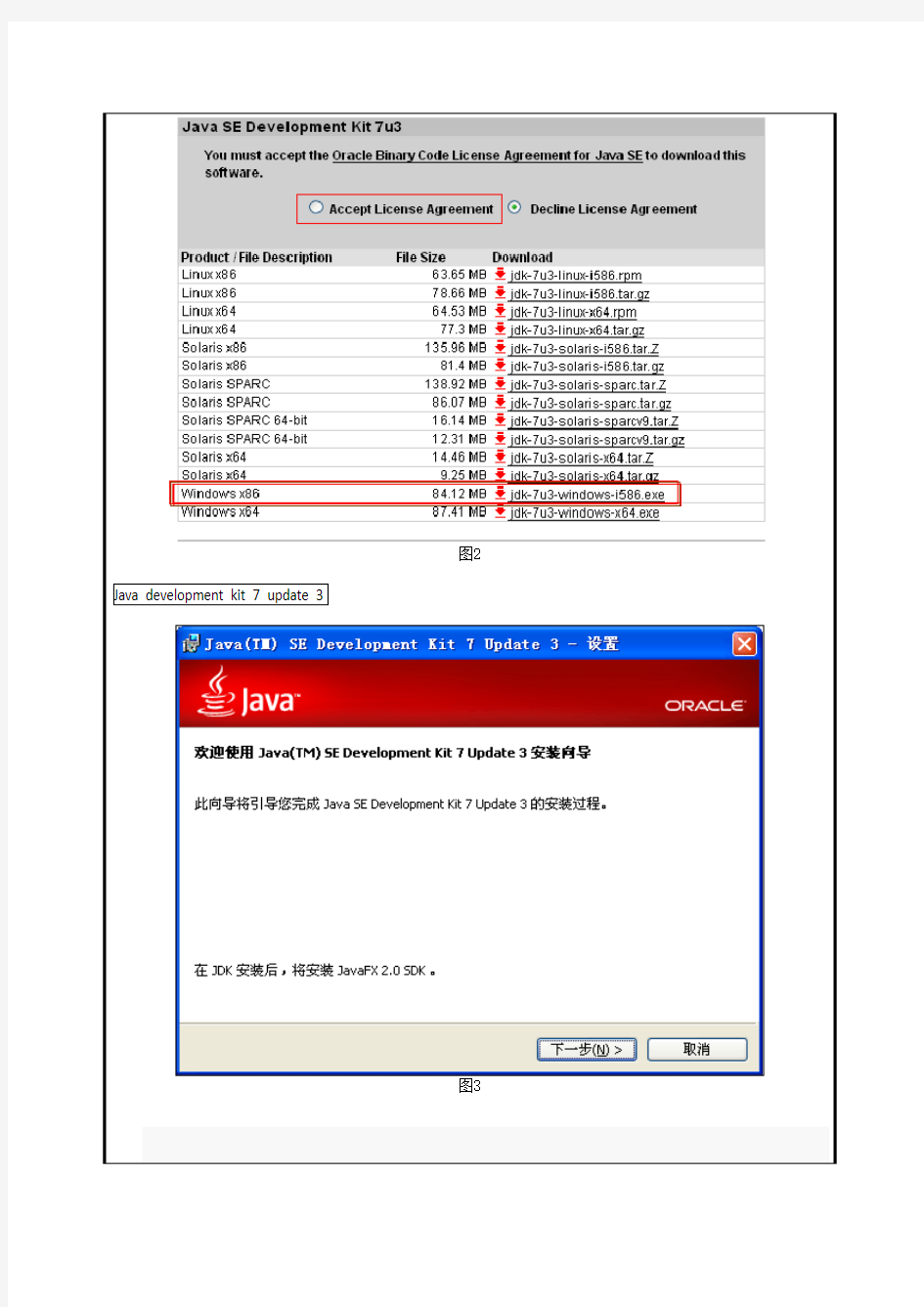
山西大学计算机与信息技术学院
实验报告
姓名学号专业班级
课程名称 Java实验1 实验日期
成绩指导教师批改日期实验名称实验 1 Java环境搭建及编程初步
一、实验目的
1、掌握下载J DK、UltraEdit编辑软件的方法;
2、掌握熟悉设置JAVA的运行环境;
3、掌握编写与运行简单J ava 程序的方法;
4、为学习J ava 语言和进行J ava 程序的实验做好准备工作。
二、实验要求
1、下载、安装并设置 Java SE 软件包。
2、下载并安装 UltraEdit 编辑软件。
3、编写一个简单的 Java 程序。
4、掌握运行 Java 程序的步骤。
三、实验内容
3.1JDK的下载与安装
https://www.360docs.net/doc/3416136376.html,/technetwork/java/javase/downloads/index.html
图1
Java SE Development Kit 7 Downloads
Thank you for downloading this release of the Java TM Platform, Standard Edition Development Kit (JDK TM). The JDK is a development environment for building applications, applets, and components using the Java programming language.
The JDK includes tools useful for developing and testing programs written in the Java programming language and running on the Java TM platform.
图2 Java development kit 7 update 3
图3
图4
作为JDK实用程序,工具库中有七种主要程序。
◆Javac:Java编译器,将Java源代码转换成字节码。
◆Java:Java解释器,直接从类文件执行Java应用程序字节代码。
◆appletviewer:小程序浏览器,一种执行HTML文件上的Java小程序的Java浏览器。
◆Javadoc:根据Java源码及说明语句生成HTML文档。
◆Jdb:Java调试器,可以逐行执行程序,设置断点和检查变量。
◆Javah:产生可以调用Java过程的C过程,或建立能被Java程序调用的C过程的头文件。
◆Javap:Java反汇编器,显示编译类文件中的可访问功能和数据,同时显示字节代码含义。
图5
图6
作为JDK实用程序,工具库中有七种主要程序。
◆Javac:Java编译器,将Java源代码转换成字节码。
◆Java:Java解释器,直接从类文件执行Java应用程序字节代码。
◆appletviewer:小程序浏览器,一种执行HTML文件上的Java小程序的Java浏览器。
◆Javadoc:根据Java源码及说明语句生成HTML文档。
◆Jdb:Java调试器,可以逐行执行程序,设置断点和检查变量。
◆Javah:产生可以调用Java过程的C过程,或建立能被Java程序调用的C过程的头文件。
◆Javap:Java反汇编器,显示编译类文件中的可访问功能和数据,同时显示字节代码含义。
要求:
1、查看JDK的安装目录,把自己机器上的JDK安装目录打开后,利用alt+printScreen组合键,把显示的目录窗口贴图到实验报告中。
图7
2、了解java编译器和java解释器等上述的命令的作用。
Java编译器用于生成class字节文件,进行编译。java解释器用于运行程序。
3、什么是JDK?什么是JRE?
JDK(Java development kit)java开发工具包,是整个java的核心,包括了java运行环境一堆java工具和java的基础类库。
JRE(Java Runtime Environment )java运行环境,运行java程序所必需的环境的集合包含JVM标准实现及核心类库。
3.2设置环境变量
分别在命令窗口下配置环境变量path和classpath,理解配置这两个环境变量的目的和意义,并写下来。
JDK中的工具都是命令行工具,需要从命令行即M S-DOS提示符下运行它们。很多人可能会不习惯,但这是S un特意采取的策略,为的是把精力更多地投入到J ava语言本身而不是花在开发工具上。为了能正确方便的使用SDK,可手工配置一些Windows的环境变量。
1、在命令窗口中设置path和classpath环境变量
图8
2、设置W indows XP/NT/2000中的path和CLASSPATH环境变量
以W indows XP为例说明设置过程。在桌面“我的电脑”图标上单击右键,选择“属性”菜单,将出现系统特性设置界面.
在“高级”选项卡中单击“环境变量”按钮。将出现“环境变量”设置界面.
图9
在“高级”选项卡中单击“环境变量”按钮。将出现“环境变量”设置界面,
图10
在“系统变量”框中选择“Path”,然后单击“编辑”按钮,在出现的“编辑系统变量”对话框中,在“变量值”栏的命令前添加“???”命令,如图3所示。
图11
用同样方法设置环境变量“classpath”,其值为“.;(java安装目录)\lib;”命令。
图12
3.3 设置DOS 起始位置
为了在打开D OS 窗口时可以直接进入包含你开发的j ava 程序的路径下,下面以W indows XP/2000为例说明设置过程:
(1)首先建立一个存放j ava 源程序的路径和文件夹,如将实验中建立的j ava 源程序都存放在“U盘所在盘符:\java\program”文件夹中;
(2)单击“开始”→“所有程序”→“附件”→“命令提示符”,选择“命令提示符”选项右击,在出现的下拉菜单中选择“属性”菜单,将打开“命令提示符属性”对话框,如图1.8所示;
(3)在“命令提示符属性”对话框中选择“快捷方式”选项,在“起始位置”栏输入
“d:\java\program”,单击“确定”按钮。
进行了上面的设置后,打开D OS 窗口时将直接进入“d:\java\program”路径下。
如果没有进行上述设置,可使用D OS 命令,直接输入“d:”按回车进入到d盘,再输入“cd java”
到d盘的j ava 子目录下,再输入“cd program”即可到“d:\java\program”路径下。
图13
3.4 编写Java 源程序
程序1:编写程序,显示Welcome to java、Welcome to Computer Science和Programing is fun. public class Welcome {
public static void main (String []args){
System.out.println("Welcome to java!");
}
}
public class Welcome {
public static void main (String []args){
System.out.println("Welcome to Computer Science!");
}
}
public class Welcome {
public static void main (String []args){
System.out.println("Programing is fun!");
}
}
程序2:在消息对话框中显示Welcome to java.
import javax.swing.JOptionPane;
public class Welcomemessage{
public static void main(String []args)
{
JOptionPane.showMessageDialog(null,"Welcome to java!");
}
}
3.5编译Java程序
a)打开命令提示符窗口(MS-DOS 窗口)进入J ava 源程序所在路径;
b) 键入编译器文件名和要谝译的源程序文件名(javac 源程序文件名.java),如下图所示。
c) 按回车键开始编译,如果源程序没有错误编译成功后,则屏幕上没有输出,键入“dir”按回车键后可在目录中看到生成了一个同名字的.class 文件。
图14
3.6运行Java 程序
使用J ava 解释器(java.exe)可将编译后的字节码文件“源程序文件名.class”解释为本地计算机代码。在命令提示符窗口或M S-DOS 窗口键入解释器文件名和要解释的字节码文件名(java 源程序文件名)按回车键即开始解释并可看到运行结果.
图15 程序1运行结果截图
图16 程序2运行结果截图第一章作业题
课本:编成练习题P17 1.4和1.7,要求把程序(文本形式)和执行结果(图)贴在实验报告里。
public class A1234 {
public static void
main(String [] args){
System.out.println(
"a"+" "+"a^2"+" "+"A^3"
);
for
(int i=1;i<=4;i++)
{System.out.println(i+" "+i*i+" "+i*i*i);}
}
}
public class Pi{
public static void
main(String [] args){
double s=0; double sum = 0;
for(int j=1;j<10000000;j++){
s=1.0/(2*j-1);
s=s*Math.pow(-1, j+1);
sum += s;
}
System.out.println("Pi="+4*sum);
}
}
